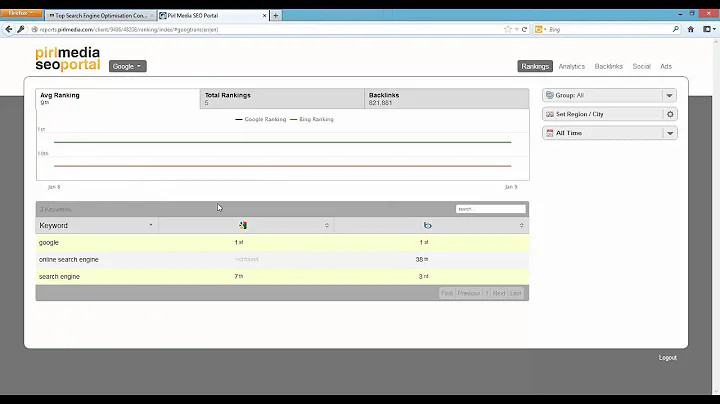Come inviare il tuo sito web a Bing | Tutorial su Bing Webmaster Tools per principianti
Indice dei contenuti:
- Introduzione
- Bing: una panoramica
- Perché usare Bing Webmaster Tools?
- Metodo 1: Verifica tramite Google Search Console
- Metodo 2: Aggiungere manualmente il sito a Bing Webmaster Tools tramite WordPress
- Passo 1: Accedere a Bing Webmaster Tools
- Passo 2: Selezionare il metodo di accesso
- Passo 3: Aggiungere il sito manualmente
- Passo 4: Installare il plugin su WordPress
- Passo 5: Verificare il sito su Bing Webmaster Tools
- Conclusioni
🔍 Bing Webmaster Tools: Come Aggiungere il Tuo Sito Web
Sei consapevole che il motore di ricerca Bing ha una quota di mercato globale del 2,47% e del 5,85% solo negli Stati Uniti? Bing cattura anche un pubblico più maturo, con oltre il 70% degli utenti che hanno più di 35 anni e un reddito familiare superiore a $100.000. Bing è attualmente presente su oltre 1,5 miliardi di dispositivi. Se pensi che Bing sia morto, ti sbagli di grosso! Puoi generare un grande quantitativo di traffico da questo enorme motore di ricerca.
Ciao ragazzi, sono Stewart e benvenuti a questo nuovo video. Spero stiate tutti bene. Oggi ci concentreremo su come sottomettere il vostro sito web a Bing Webmaster Tools. Ma prima di iniziare, vi invito a iscrivervi al canale se ancora non lo avete fatto, in modo da rimanere sempre aggiornati con video e tutorial pratici progettati per fornirvi le competenze, le conoscenze e gli strumenti necessari per far prosperare la vostra piccola attività online. Detto questo, passiamo ad esaminare Bing Webmaster Tools.
Metodo 1: Verifica tramite Google Search Console
Se hai già collegato Google Search Console al tuo sito web, puoi utilizzarlo per verificare il tuo sito su Bing Webmaster Tools. Se non hai ancora effettuato questa operazione, ti consiglio di farlo prima. Google genera la maggior parte del traffico, quindi è importante catturarne quanto più possibile. Una volta collegato Google Search Console al tuo sito web, vai su bing.com/webmastertools e seleziona l'opzione Google. Seleziona l'account Google collegato a Google Search Console e importa i tuoi siti da Google Search Console.
Metodo 2: Aggiungere manualmente il sito a Bing Webmaster Tools tramite WordPress
Se non utilizzi Google Search Console o desideri aggiungere manualmente il tuo sito a Bing Webmaster Tools tramite WordPress, segui questi passaggi. Vai su bing.com/webmastertools e seleziona l'opzione "Inizia ora". Registrati utilizzando Microsoft, Google o Facebook. Successivamente, aggiungi manualmente il tuo sito inserendo l'URL esatto del tuo sito web come appare online.
Passo 1: Accedi a Bing Webmaster Tools
Vai su bing.com/webmastertools e clicca su "Inizia ora".
Passo 2: Seleziona il metodo di accesso
Registrati con Microsoft, Google o Facebook. Scegli l'opzione che preferisci.
Passo 3: Aggiungi il sito manualmente
Digita l'URL del tuo sito web esattamente come appare online e clicca su "Aggiungi".
Passo 4: Installa il plugin su WordPress
Accedi al tuo pannello di amministrazione di WordPress, vai su "Plugin" e clicca su "Aggiungi nuovo". Cerca il plugin "Insert Headers and Footers" di WP Beginner, installalo e attivalo.
Passo 5: Verifica il sito su Bing Webmaster Tools
Torna a Bing Webmaster Tools, copia il codice fornito sotto l'opzione "HTML meta tag", incollalo nel campo "Scripts in Header" del plugin appena installato su WordPress e clicca su "Salva". Torna su Bing Webmaster Tools e clicca su "Verifica".
Congratulazioni! Hai aggiunto con successo il tuo sito a Bing Webmaster Tools. Ora sei pronto a beneficiare di questa potente piattaforma per ottenere maggiori informazioni sul tuo sito web e ottimizzare la sua visibilità su Bing. Ricorda di controllare la sezione delle prestazioni di ricerca dopo 48 ore per vedere i dati del tuo sito. Se hai domande su questo tutorial, lasciale nei commenti qui sotto. Ti ringrazio per aver guardato questo video e, se ti è stato utile, non dimenticare di mettere un like e iscriverti al canale. Ci vediamo la prossima volta!
 WHY YOU SHOULD CHOOSE Proseoai
WHY YOU SHOULD CHOOSE Proseoai